
扫一扫添加福昕福利官
在现代社会,PDF文件已经成为我们日常工作和学习中必不可少的一部分。然而,有时候我们可能会遇到一些需要裁剪PDF文件的情况。无论是为了删除多余的页面,还是为了调整页面大小以适应特定的需求,PDF裁剪都是一个非常实用的功能。通过裁剪PDF文件,我们可以更加高效地处理和管理文件,节省时间和空间。因此,掌握PDF裁剪的技巧是非常重要的。在本文中,我们将介绍一些常用的PDF裁剪方法和工具,帮助您轻松地完成裁剪任务。无论您是初学者还是有一定经验的用户,本文都将为您提供有用的指导和建议。让我们一起来探索PDF裁剪的奥秘吧!
福昕PDF编辑器个人版是一款功能强大的PDF编辑工具,其中包含了PDF裁剪功能。用户可以使用该功能来裁剪PDF文件中的页面,以满足个人需求。通过简单的操作,用户可以选择要裁剪的页面范围,并进行裁剪操作。裁剪后的PDF文件将只包含用户选择的页面,其他页面将被删除。这个功能非常实用,可以帮助用户快速裁剪PDF文件,去除不需要的页面,使文件更加精简和专注。福昕PDF编辑器个人版的PDF裁剪功能简单易用,适合个人用户使用。
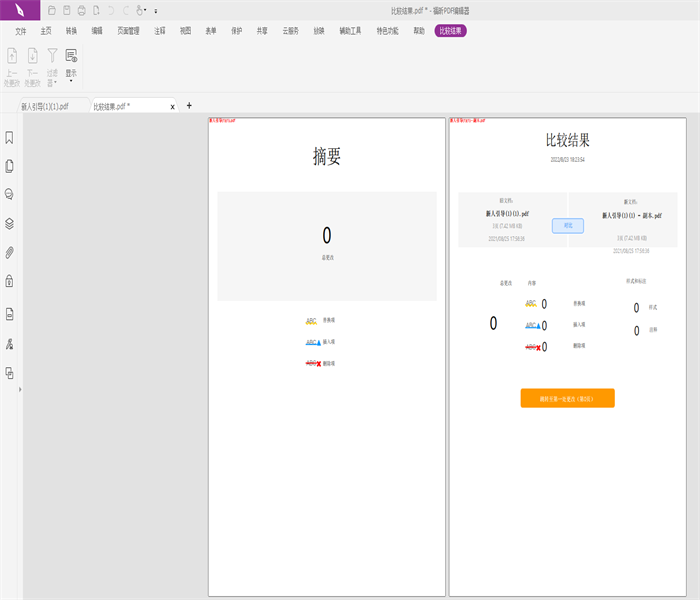
福昕PDF编辑器个人版是一款功能强大的PDF编辑工具,可以帮助用户进行PDF裁剪。具体步骤如下:
1. 打开福昕PDF编辑器个人版软件。
2. 在软件界面上方的菜单栏中,点击“文件”选项。
3. 在下拉菜单中选择“打开”或者直接拖拽PDF文件到软件界面中。
4. 打开PDF文件后,点击软件界面上方的“编辑”选项。
5. 在下拉菜单中选择“裁剪”选项。
6. 鼠标会变成一个十字形的图标,拖动鼠标选择需要裁剪的区域。
7. 裁剪完成后,点击软件界面上方的“文件”选项。
8. 在下拉菜单中选择“保存”或者“另存为”选项,保存裁剪后的PDF文件。
通过以上步骤,就可以使用福昕PDF编辑器个人版进行PDF裁剪。
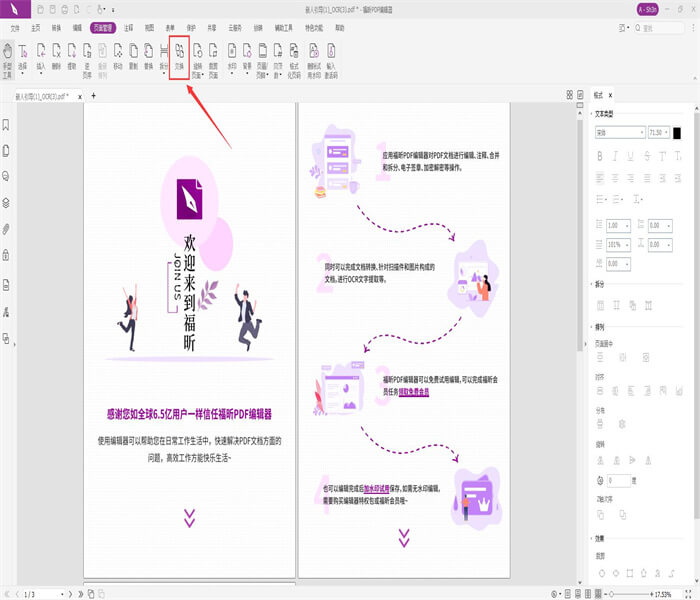
福昕PDF编辑器个人版还具有优秀的转换功能,可以将PDF文件转换为其他常见格式,如Word、Excel和PowerPoint,方便您进行编辑和修改。此外,它还支持将其他格式的文件转换为PDF,以便于共享和存档。福昕PDF编辑器个人版界面简洁直观,操作简单方便,适合各种用户使用。无论您是个人用户还是商业用户,福昕PDF编辑器个人版都能满足您的需求。
版权声明:除非特别标注,否则均为本站原创文章,转载时请以链接形式注明文章出处。
政企
合作
了解平台产品
预约产品演示
申请产品试用
定制合作方案
福昕
福利官

扫一扫添加福昕福利官
了解平台产品
预约产品演示
申请产品试用
定制合作方案

添加福昕福利官
微信扫码
免费获取合作方案和报价
